马上iOS 10又要更新了,还记得刚更新iOS 10时,苹果对iMessage功能进行了大换血,引得很多小伙伴重又开始投入iMessage的怀抱,当然,很多小伙伴是短信与iMessage信息混合使用的,那么如果我们手机中的短信过多,为了防止误删该怎么做才能保证万无一失呢?答案是:备份。那么iPhone手机iMessage短信该怎么备份呢?有什么简单的备份苹果手机短信的方法呢?

那么下面给大家科普一个备份iPhone手机短信的方法,方法非常简单,是借助“苹果恢复大师”(官网:http://www.ifonebox.cn/)这款手机数据集成软件操作的,电脑小白也能轻松操作,有需要备份iPhone手机短信的小伙伴赶紧一起来看看吧~
如何利用苹果恢复大师恢复导出苹果手机中的短信内容?方法如下:
第一步、备份苹果手机中的iMessage信息之前,把苹果恢复大师(下载地址:https://www.3987.com/xiazai/1/269/51505.html)下载到电脑上,建议进入苹果恢复大师官网进行软件的下载安装,这样可以防止被其他软件捆绑下载;

第二步、下载的同时将需要导出短信的iPhone手机用数据线连接到电脑上,可以选择原装数据线进行操作,这样可以保证数据传输的稳定;
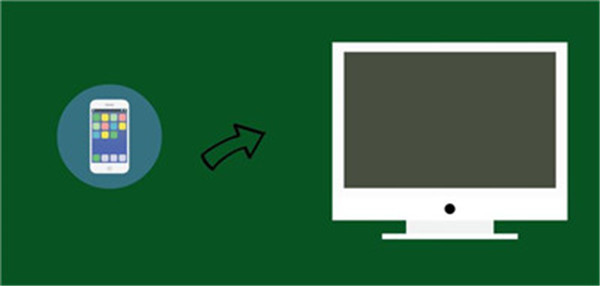
第三步、下载完成之后,运行苹果恢复大师,可以看到主界面顶部有三种不同的恢复模式,默认为【通过设备扫描恢复】模式,当看到“设备已连接”的字样,则表示苹果恢复大师已经识别到了设备,我们可以点击【开始】进入备份iPhone手机短信的模式;
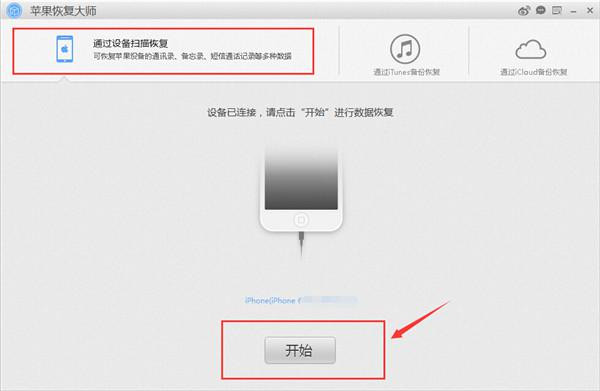
第四步、我们需要查看短信内容的话,就在数据项图标界面点击【短信】,即可驱使系统自动分析识别手机中全部的短信内容,具体时间根据内存大小不同而略有差异,一般需要3分钟;
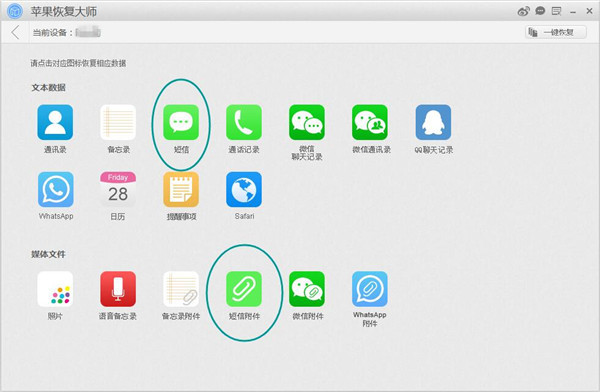
第五步、扫描结束就可以预览到结果,左侧是发件人信息,右侧是具体的短信内容,勾选部分需要导出的短信发件人(默认全选),点击【恢复到电脑】就可以把苹果手机中的短信内容备份到电脑本地了。
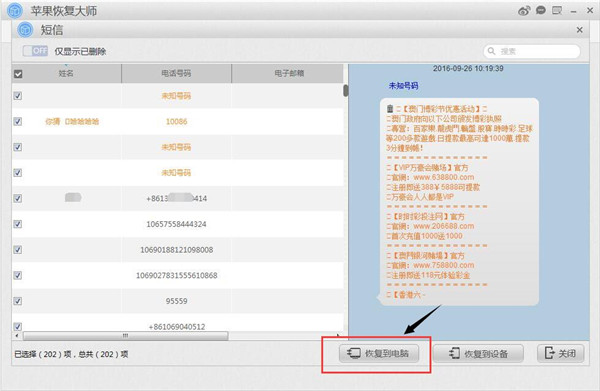
利用苹果恢复大师将iPhone手机中的短信导出备份到电脑本地上之后,我们可以随时打开查看短信内容,另外,可以看到软件界面上有两种颜色的字体,分别是橙色和黑色,橙色的表示是已删除的短信内容,由此可见苹果恢复大师也可以恢复已删除的iPhone手机短信!
更多苹果恢复大师介绍:http://mt.sohu.com/20150902/n420324699.shtml
发表评论
额 本文暂时没人评论 来添加一个吧